微信基本操作教程
- 格式:pdf
- 大小:36.49 MB
- 文档页数:36
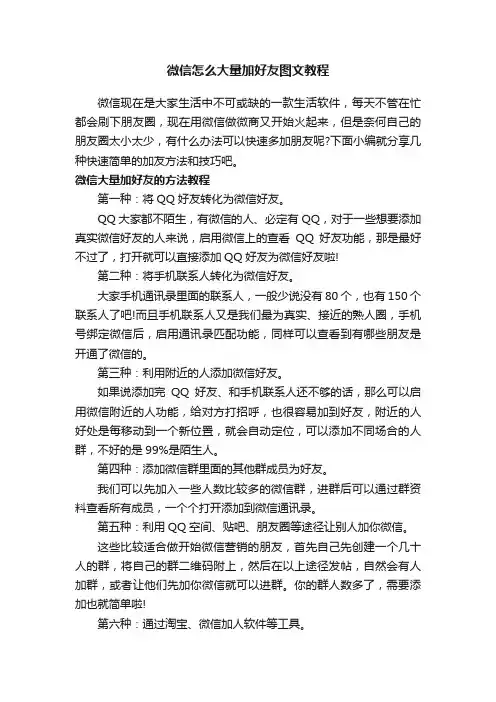
微信怎么大量加好友图文教程微信现在是大家生活中不可或缺的一款生活软件,每天不管在忙都会刷下朋友圈,现在用微信做微商又开始火起来,但是奈何自己的朋友圈太小太少,有什么办法可以快速多加朋友呢?下面小编就分享几种快速简单的加友方法和技巧吧。
微信大量加好友的方法教程第一种:将QQ好友转化为微信好友。
QQ大家都不陌生,有微信的人、必定有QQ,对于一些想要添加真实微信好友的人来说,启用微信上的查看QQ好友功能,那是最好不过了,打开就可以直接添加QQ好友为微信好友啦!第二种:将手机联系人转化为微信好友。
大家手机通讯录里面的联系人,一般少说没有80个,也有150个联系人了吧!而且手机联系人又是我们最为真实、接近的熟人圈,手机号绑定微信后,启用通讯录匹配功能,同样可以查看到有哪些朋友是开通了微信的。
第三种:利用附近的人添加微信好友。
如果说添加完QQ好友、和手机联系人还不够的话,那么可以启用微信附近的人功能,给对方打招呼,也很容易加到好友,附近的人好处是每移动到一个新位置,就会自动定位,可以添加不同场合的人群,不好的是99%是陌生人。
第四种:添加微信群里面的其他群成员为好友。
我们可以先加入一些人数比较多的微信群,进群后可以通过群资料查看所有成员,一个个打开添加到微信通讯录。
第五种:利用QQ空间、贴吧、朋友圈等途径让别人加你微信。
这些比较适合做开始微信营销的朋友,首先自己先创建一个几十人的群,将自己的群二维码附上,然后在以上途径发帖,自然会有人加群,或者让他们先加你微信就可以进群。
你的群人数多了,需要添加也就简单啦!第六种:通过淘宝、微信加人软件等工具。
如果你懒得动手,那么最好是通过淘宝购买,或者通过一些软件工具来大量加微信好友,不过里面的水分、和僵尸粉就不言而喻了。
微信怎么批量加好友方法一、二维码扫描1、在微信手机的最下面“找朋友”工具栏,可以弹出八个功能,分别是二维码扫描、按号码查找、查看QQ好友、查看手机通讯录、查看附近的人、摇一摇、漂流瓶。
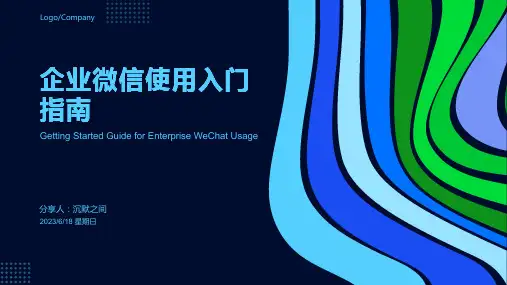
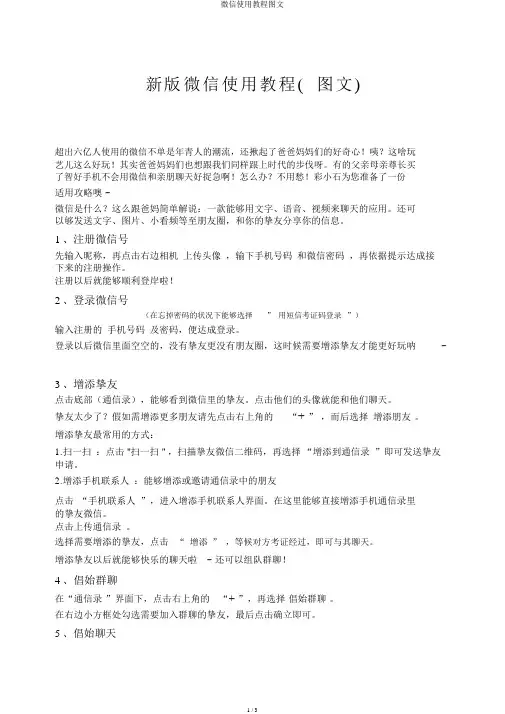
新版微信使用教程(图文)超出六亿人使用的微信不单是年青人的潮流,还揪起了爸爸妈妈们的好奇心!咦?这啥玩艺儿这么好玩!其实爸爸妈妈们也想跟我们同样跟上时代的步伐呀。
有的父亲母亲尊长买了智好手机不会用微信和亲朋聊天好捉急啊!怎么办?不用愁!彩小石为您准备了一份适用攻略噢 ~微信是什么?这么跟爸妈简单解说:一款能够用文字、语音、视频来聊天的应用。
还可以够发送文字、图片、小看频等至朋友圈,和你的挚友分享你的信息。
1、注册微信号先输入昵称,再点击右边相机上传头像,输下手机号码和微信密码,再依据提示达成接下来的注册操作。
注册以后就能够顺利登岸啦!2、登录微信号(在忘掉密码的状况下能够选择” 用短信考证码登录”)输入注册的手机号码及密码,便达成登录。
登录以后微信里面空空的,没有挚友更没有朋友圈,这时候需要增添挚友才能更好玩呐~3、增添挚友点击底部(通信录),能够看到微信里的挚友。
点击他们的头像就能和他们聊天。
挚友太少了?假如需增添更多朋友请先点击右上角的“+ ”,而后选择增添朋友。
增添挚友最常用的方式:1.扫一扫:点击 "扫一扫 " ,扫描挚友微信二维码,再选择“增添到通信录”即可发送挚友申请。
2.增添手机联系人:能够增添或邀请通信录中的朋友点击“手机联系人”,进入增添手机联系人界面。
在这里能够直接增添手机通信录里的挚友微信。
点击上传通信录。
选择需要增添的挚友,点击“ 增添” ,等候对方考证经过,即可与其聊天。
增添挚友以后就能够快乐的聊天啦~ 还可以组队群聊!4、倡始群聊在“通信录”界面下,点击右上角的“+ ”,再选择倡始群聊。
在右边小方框处勾选需要加入群聊的挚友,最后点击确立即可。
5、倡始聊天在“通信录”界面下点击此中的头像或许名字即可进入对方的详尽资料界面~再点击“发信息”即可与挚友聊天哦 ~6、发送语音信息翻开与挚友的聊天界面,点击底部左侧的按钮。
(如上图所示)。
(依据微信规定,一段语音最长时间为60 秒)按住底部出现的“按住说话”按钮,对着手机说话,说完后,松开手指信息即发送。
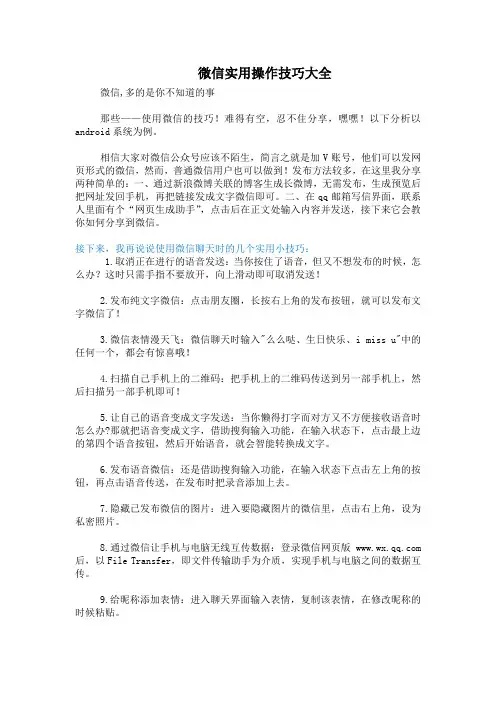
微信实用操作技巧大全微信,多的是你不知道的事那些——使用微信的技巧!难得有空,忍不住分享,嘿嘿!以下分析以android系统为例。
相信大家对微信公众号应该不陌生,简言之就是加V账号,他们可以发网页形式的微信,然而,普通微信用户也可以做到!发布方法较多,在这里我分享两种简单的:一、通过新浪微博关联的博客生成长微博,无需发布,生成预览后把网址发回手机,再把链接发成文字微信即可。
二、在qq邮箱写信界面,联系人里面有个“网页生成助手”,点击后在正文处输入内容并发送,接下来它会教你如何分享到微信。
接下来,我再说说使用微信聊天时的几个实用小技巧:1.取消正在进行的语音发送:当你按住了语音,但又不想发布的时候,怎么办?这时只需手指不要放开,向上滑动即可取消发送!2.发布纯文字微信:点击朋友圈,长按右上角的发布按钮,就可以发布文字微信了!3.微信表情漫天飞:微信聊天时输入"么么哒、生日快乐、i miss u"中的任何一个,都会有惊喜哦!4.扫描自己手机上的二维码:把手机上的二维码传送到另一部手机上,然后扫描另一部手机即可!5.让自己的语音变成文字发送:当你懒得打字而对方又不方便接收语音时怎么办?那就把语音变成文字,借助搜狗输入功能,在输入状态下,点击最上边的第四个语音按钮,然后开始语音,就会智能转换成文字。
6.发布语音微信:还是借助搜狗输入功能,在输入状态下点击左上角的按钮,再点击语音传送,在发布时把录音添加上去。
7.隐藏已发布微信的图片:进入要隐藏图片的微信里,点击右上角,设为私密照片。
8.通过微信让手机与电脑无线互传数据:登录微信网页版 后,以File Transfer,即文件传输助手为介质,实现手机与电脑之间的数据互传。
9.给昵称添加表情:进入聊天界面输入表情,复制该表情,在修改昵称的时候粘贴。
10.把朋友发的语音原封不动地还给他:这个比较麻烦,在SD卡的文件夹内依次找到tencent—MicroMsg—以d开头的文件夹—voice(在电脑找更方便,可以按发送时间来查找)。
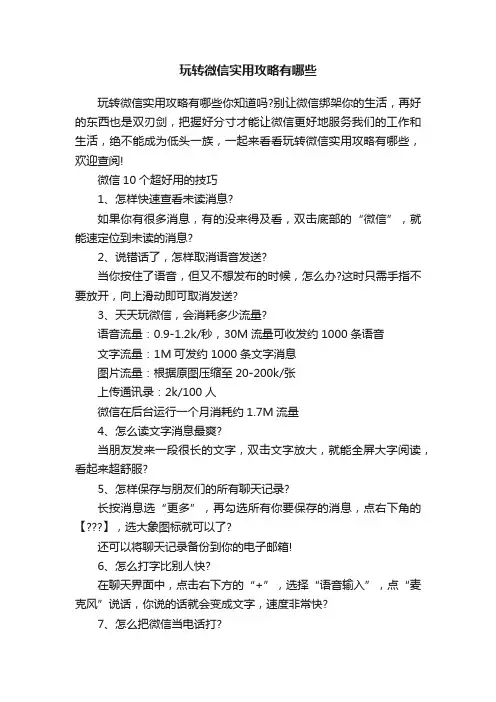
玩转微信实用攻略有哪些玩转微信实用攻略有哪些你知道吗?别让微信绑架你的生活,再好的东西也是双刃剑,把握好分寸才能让微信更好地服务我们的工作和生活,绝不能成为低头一族,一起来看看玩转微信实用攻略有哪些,欢迎查阅!微信10个超好用的技巧1、怎样快速查看未读消息?如果你有很多消息,有的没来得及看,双击底部的“微信”,就能速定位到未读的消息?2、说错话了,怎样取消语音发送?当你按住了语音,但又不想发布的时候,怎么办?这时只需手指不要放开,向上滑动即可取消发送?3、天天玩微信,会消耗多少流量?语音流量:0.9-1.2k/秒,30M流量可收发约1000条语音文字流量:1M可发约1000条文字消息图片流量:根据原图压缩至20-200k/张上传通讯录:2k/100人微信在后台运行一个月消耗约1.7M流量4、怎么读文字消息最爽?当朋友发来一段很长的文字,双击文字放大,就能全屏大字阅读,看起来超舒服?5、怎样保存与朋友们的所有聊天记录?长按消息选“更多”,再勾选所有你要保存的消息,点右下角的【】,选大象图标就可以了?还可以将聊天记录备份到你的电子邮箱!6、怎么打字比别人快?在聊天界面中,点击右下方的“+”,选择“语音输入”,点“麦克风”说话,你说的话就会变成文字,速度非常快?7、怎么把微信当电话打?用语音通话!和好友开启右下角“+”中的“视频聊天”,接通后如图,将视频关闭就好啦?8、微信有购物功能?关注“GRZ”微信公众号,消息页面下方点击即可进入。
9、怎么看喜欢的公众号以前发的消息?点该公众号的“查看历史消息”全部看到?10、长辈老花眼,怎么用微信?只需帮长辈将微信的“我>设置>通用>字体大小”设置为“超大”。
字就会变得非常大,非常适合长辈使用?微信使用技巧全攻略怎样扫描手机上的二维码?1、长按二维码图片将其下载存储好2、选择扫一扫,再点右上角的从相册选择二维码,然后的步骤你肯定能懂的,试试吧。
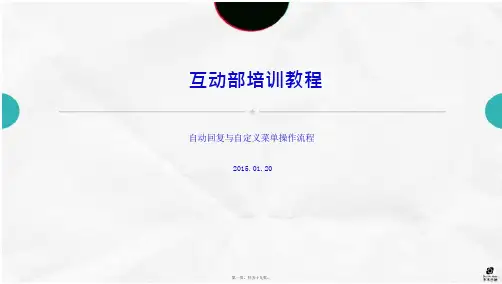
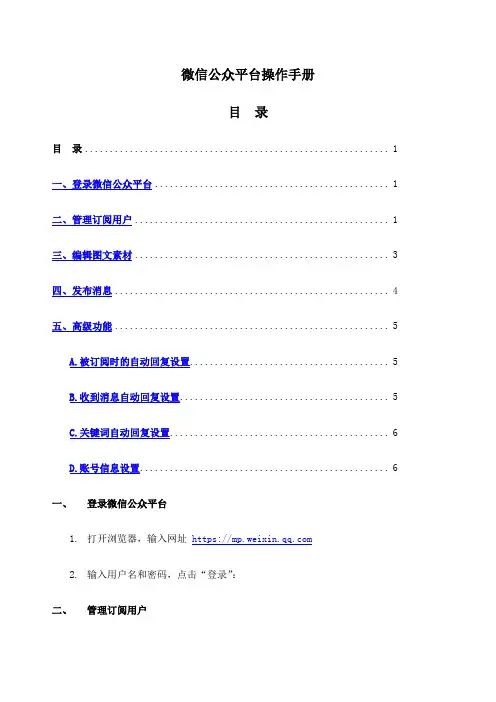
微信公众平台操作手册目录目录 (1)一、登录微信公众平台 (1)二、管理订阅用户 (1)三、编辑图文素材 (3)四、发布消息 (4)五、高级功能 (5)A.被订阅时的自动回复设置 (5)B.收到消息自动回复设置 (5)C.关键词自动回复设置 (6)D.账号信息设置 (6)一、登录微信公众平台1.打开浏览器,输入网址https://2.输入用户名和密码,点击“登录”:二、管理订阅用户1.点击左侧的管理菜单中的“管理”—>“用户管理”2.进入“用户管理后”可以进行相关管理修改备注:修改关注用户的备注名称,同QQ备注一样用法,起到备忘的作用新建分组:建立新的用户分组,发送消息的时候可以限定分组指定发送分组的编辑和删除:鼠标移动至分组,即显示该图标,点击即可编辑。
为分组删除按钮,点击删除该分组,分组删除后分组内用户自动移动至“未分组”分组。
选择用户后(可以多选),点击“添加到”即可将用户移动至指定分组当中注意:用户不可以由平台添加,只能由用户自己主动添加关注。
3.推荐用户关注公众平台用户关注公众平台的方式有2种:通过“账号”或“账号名称”查找添加关注选择“通讯录”点击右上角的“+”号点击“服务号”—>“查找公众号”点击搜索到的账号名称输入公众号账号(微信号)或者微信号名称:点击“关注”即可添加关注添加关注后,点击“通讯录”—>“服务号”即看到添加的公众号和收听消息。
通过扫描“二维码”添加关注手机打开微信,点击“发现”—>“扫一扫”使用手机照相机对着上面的二维码扫一扫,结果出来后点击账号图标,点击关注即可。
添加关注后,点击“通讯录”—>“服务号”即看到添加的公众号和收听消息。
三、编辑图文素材1.点击公众平台的“管理”—>“素材管理”2.将鼠标移动至“图文消息”里面的“+”,“+”变成“单图文消息、多图文消息”单图文消息和多图文消息:简单地讲就是单图文消息指一条消息只包含一篇文章,多图文消息一条消息可以包含一篇以上的文章3.编辑“多图文消息”素材(单图文消息同样的道理,不在赘述)标题:消息的总标题作者:发布人名称,选填选项,可以不用填写封面:图文消息显示的封面图片,点击“上传”即可上传封面,封面建议上传宽带360像素,高度200像素的图片,勾选“封面图片显示在正文中”后封面图片会在消息顶部作为文章的一部分显示出来正文:即文章的正文内容,可以一次性插入多张图片,编辑器使用与QQ日志正文发布时类似的用法,不在赘述:多图文消息的其他图片页编辑和删除按钮,进入编辑后同封面页相同:添加新的图文页面。
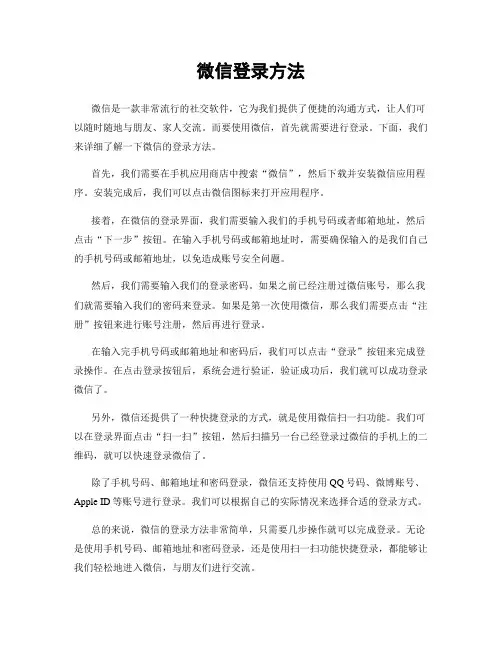
微信登录方法微信是一款非常流行的社交软件,它为我们提供了便捷的沟通方式,让人们可以随时随地与朋友、家人交流。
而要使用微信,首先就需要进行登录。
下面,我们来详细了解一下微信的登录方法。
首先,我们需要在手机应用商店中搜索“微信”,然后下载并安装微信应用程序。
安装完成后,我们可以点击微信图标来打开应用程序。
接着,在微信的登录界面,我们需要输入我们的手机号码或者邮箱地址,然后点击“下一步”按钮。
在输入手机号码或邮箱地址时,需要确保输入的是我们自己的手机号码或邮箱地址,以免造成账号安全问题。
然后,我们需要输入我们的登录密码。
如果之前已经注册过微信账号,那么我们就需要输入我们的密码来登录。
如果是第一次使用微信,那么我们需要点击“注册”按钮来进行账号注册,然后再进行登录。
在输入完手机号码或邮箱地址和密码后,我们可以点击“登录”按钮来完成登录操作。
在点击登录按钮后,系统会进行验证,验证成功后,我们就可以成功登录微信了。
另外,微信还提供了一种快捷登录的方式,就是使用微信扫一扫功能。
我们可以在登录界面点击“扫一扫”按钮,然后扫描另一台已经登录过微信的手机上的二维码,就可以快速登录微信了。
除了手机号码、邮箱地址和密码登录,微信还支持使用QQ号码、微博账号、Apple ID等账号进行登录。
我们可以根据自己的实际情况来选择合适的登录方式。
总的来说,微信的登录方法非常简单,只需要几步操作就可以完成登录。
无论是使用手机号码、邮箱地址和密码登录,还是使用扫一扫功能快捷登录,都能够让我们轻松地进入微信,与朋友们进行交流。
希望通过本文的介绍,大家能够更加熟练地掌握微信的登录方法,让我们在使用微信时更加方便快捷。
祝大家使用愉快!。
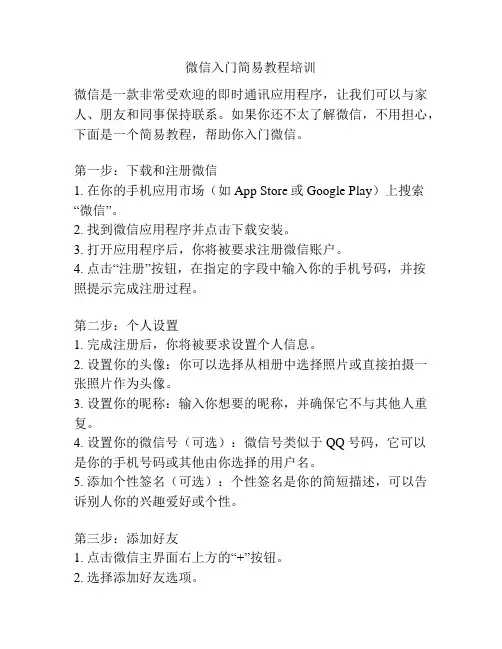
微信入门简易教程培训微信是一款非常受欢迎的即时通讯应用程序,让我们可以与家人、朋友和同事保持联系。
如果你还不太了解微信,不用担心,下面是一个简易教程,帮助你入门微信。
第一步:下载和注册微信1. 在你的手机应用市场(如App Store或Google Play)上搜索“微信”。
2. 找到微信应用程序并点击下载安装。
3. 打开应用程序后,你将被要求注册微信账户。
4. 点击“注册”按钮,在指定的字段中输入你的手机号码,并按照提示完成注册过程。
第二步:个人设置1. 完成注册后,你将被要求设置个人信息。
2. 设置你的头像:你可以选择从相册中选择照片或直接拍摄一张照片作为头像。
3. 设置你的昵称:输入你想要的昵称,并确保它不与其他人重复。
4. 设置你的微信号(可选):微信号类似于QQ号码,它可以是你的手机号码或其他由你选择的用户名。
5. 添加个性签名(可选):个性签名是你的简短描述,可以告诉别人你的兴趣爱好或个性。
第三步:添加好友1. 点击微信主界面右上方的“+”按钮。
2. 选择添加好友选项。
3. 你可以通过以下几种方式添加好友:(a)搜索微信号:如果你知道对方的微信号,可以直接搜索并添加他们;(b)扫描二维码:如果对方提供了微信二维码,你可以使用微信的扫一扫功能添加他们;(c)手机联系人:允许微信访问你的手机联系人并添加已经使用微信的朋友。
第四步:发送和接收消息1. 点击微信主界面左下方的“聊天”按钮。
2. 在搜索框中输入好友的昵称或微信号,找到对应的好友。
3. 点击好友的头像进入聊天界面。
4. 在底部的输入框中输入文本消息,并点击发送按钮。
5. 你还可以发送图片、语音、视频、表情和位置等。
第五步:朋友圈和公众号1. 朋友圈:在微信主界面上方,点击“发现”按钮,然后选择“朋友圈”选项。
你可以发布照片、文字和视频,并与你的好友分享日常生活。
2. 公众号:在微信主界面上方,点击“发现”按钮,然后选择“公众号”选项。
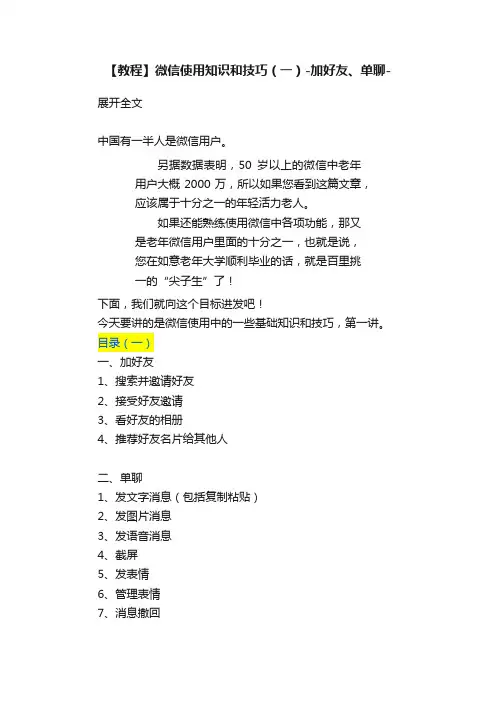
【教程】微信使用知识和技巧(一)-加好友、单聊- 展开全文中国有一半人是微信用户。
另据数据表明,50岁以上的微信中老年用户大概2000万,所以如果您看到这篇文章,应该属于十分之一的年轻活力老人。
如果还能熟练使用微信中各项功能,那又是老年微信用户里面的十分之一,也就是说,您在如意老年大学顺利毕业的话,就是百里挑一的“尖子生”了!下面,我们就向这个目标进发吧!今天要讲的是微信使用中的一些基础知识和技巧,第一讲。
目录(一)一、加好友1、搜索并邀请好友2、接受好友邀请3、看好友的相册4、推荐好友名片给其他人二、单聊1、发文字消息(包括复制粘贴)2、发图片消息3、发语音消息4、截屏5、发表情6、管理表情7、消息撤回下面正式开始今天的内容一、加好友1、搜索并添加好友一般来说我们要加好友有几种情况:1)、要把生活中的朋友加为微信好友,提前要知道对方微信号、手机号或者QQ号。
“微信号”不是微信昵称,在微信里面点【我】,可以看到最上面就是自己的微信号,如下图:有了对方的手机号或者微信号,就可以点【右上角+号】-【添加朋友】-输入对方微信号或者手机号或者QQ号-【搜索】-【添加到通讯录】-写好自我介绍,右上角【发送】,然后就可以等待对方接受了,请看下面几张图示:第1步:第2步:第3步:第4步:第5步:做完这个以后就可以等待对方接受了,或者通知对方到【通讯录】-【新的朋友】,去接受我的好友请求。
2)、有时候要加的好友不是自己生活中熟悉的人,而是在微信里面看到的人,希望加TA好友,那么可以点对方头像,会出现对方的【详细资料】,点【添加到通讯录】,后面的操作请参照上面1)介绍的方法。
----------------------------------------------------------------------------------2、接受好友邀请别人添加自己为好友时,如下面图片所示:第1步:第2步:第3步:----------------------------------------------------------------------------------3、看好友的相册加完好友以后,就可以和TA聊天了,也可以点对方头像,浏览对方的相册(就是对方以前发到朋友圈的内容)。
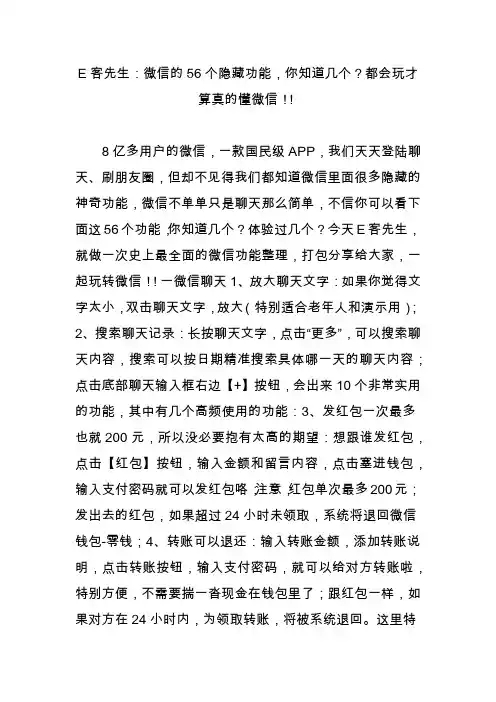
E客先生:微信的56个隐藏功能,你知道几个?都会玩才算真的懂微信!!8亿多用户的微信,一款国民级APP,我们天天登陆聊天、刷朋友圈,但却不见得我们都知道微信里面很多隐藏的神奇功能,微信不单单只是聊天那么简单,不信你可以看下面这56个功能,你知道几个?体验过几个?今天E客先生,就做一次史上最全面的微信功能整理,打包分享给大家,一起玩转微信!!一微信聊天1、放大聊天文字:如果你觉得文字太小,双击聊天文字,放大(特别适合老年人和演示用);2、搜索聊天记录:长按聊天文字,点击“更多”,可以搜索聊天内容,搜索可以按日期精准搜索具体哪一天的聊天内容;点击底部聊天输入框右边【+】按钮,会出来10个非常实用的功能,其中有几个高频使用的功能:3、发红包一次最多也就200元,所以没必要抱有太高的期望:想跟谁发红包,点击【红包】按钮,输入金额和留言内容,点击塞进钱包,输入支付密码就可以发红包咯;注意,红包单次最多200元;发出去的红包,如果超过24小时未领取,系统将退回微信钱包-零钱;4、转账可以退还:输入转账金额,添加转账说明,点击转账按钮,输入支付密码,就可以给对方转账啦,特别方便,不需要揣一沓现金在钱包里了;跟红包一样,如果对方在24小时内,为领取转账,将被系统退回。
这里特别注意的是,转账金额,如果对方不接受,是可以点击退还这笔转账的额;5、发定位(位置)和共享位置:根本不用你手写输入,点击【位置】按钮,再点击【发送位置】,选择系统自动定位的地方,发给你朋友,你的朋友就能根据你发的位置定位,精确找到你了额;这里,还有一个特别好玩的功能【共享实时位置】,点击开启后,你们双方是可以看到地图里面,各自真正地图上的位置了额;关于位置,还有一个非常实用的功能,就是收藏地址,你发送定位后,长按地址收藏,下一次就能点击【收藏】按钮,直接把你公司或者聚会地点的位置发给朋友了额;6、发送个人微信名片:你想把谁的微信推荐给你的朋友,其实你不用告诉你朋友被推荐朋友的微信号,你只需要点击【个人名片】功能,搜索被推荐好友,然后就直接把名片推荐给你朋友了,你朋友也非常容易的点击名片链接,就加为好友了;7、发送公众号名片:比如你想给你朋友推荐一个公众号,其实你也不必要告诉他去搜索公众号名称,你只需要点击【个人名片】功能,然后点击【公众号】,然后输入公众号名称,发送给你的好友;8、下载并发送好玩的个性的聊天表情:点击底部输入框右边的【笑脸】按钮,再点击左下角的【+】按钮,可以免费下载好多好多,好玩的表情额;关于表情,还有一个好玩的功能,就是收藏表情,看到微信群里面有很多好玩的表情,然后长按收藏表情,下次也可以在其它群里面去嗨皮了啊!这个时候表情,被隐藏到了那颗红星按钮里面了额!!9、猜拳和摇色子的功能:这两个小功能,就隐藏在表情里面,这可不是普通的表情,石头剪刀布,每发一次这个表情结果会不一样的额;还有骰子也是一样,可以比大小,特别好玩,可以一发定输赢;10、节省电话费,发语音聊天:很多人不知道语音聊天在哪里,微信语音聊天就跟我们打电话一样,注意是语音聊天,不是一段一段的发语音额,看看被隐藏在哪儿?原来,隐藏在【视频聊天】按钮里面;11、如果他很重要,你就把他【置顶】;12、如果你不想看到他的信息提醒,你就开启【消息免打扰】;13、如果你想跟他的聊天有一个比较特殊的背景,可以单独设置聊天背景;11/12/13,三个功能操作步骤:聊天窗口,点击右上角的小人头像,就可以轻松设置了;14、翻译功能:按住英文文字不放,点击【翻译】按钮,能快速翻译成中文;其它国家的文字能否翻译没试过;二微信群15、群聊天信息搜索,能按群成员和日期查找:长按任意一条聊天信息,点击“更多”链接,点击搜索,就可以按群成员和日期查找,非常方便;16、合并转发,把多条信息合并转发给好友:长按任意一条聊天信息,点击“更多”链接,然后每条信息左边多一个选择按钮,把你要转发分享的信息都勾选上,再点击底部的分享按钮,再选择“合并转发”;17、@某个群成员的快捷方式:按住群里某个成员的头像,就会系统自动在输入框输入@xxx;当然,也可以先在输入框输入@,然后搜索你要@的人;18、@所有人,只有群主从有的功能:其实这个功能只有群主从有,在群公告里面设置,如果你是群成员,不好意思这个功能跟你没关系;19、微信群,一样具有置顶、免打扰、聊天背景等功能,除此之外,还有一个“保存到通讯录”的功能,以后就可以点击微信通讯录,找到这个群了,否则时间久了,群里如果没人说话,你或许都不记得这个群叫什么名称了;20、群红包玩法,随机红包和普通红包:随机红包,就是根据随机数抢得红包;普通红包是固定红包,每个人收到的红包金额是一样的;在不同场合下使用;金额随便,红包个数每次不超过100个;21、群收款,AA聚餐功能:发起群收款功能,轻松实现AA收款功能,不需要一个一个去收啦!!22、多人语音+视频聊天:适合远程会议交流和讨论,每次最多9个人,快速组织一个小型的在线会议(如果不是在wifi情况下,不建议使用,网速慢卡);23、面对面建群,快速建群:很多时候线下聚会,或者见面交流,可以现场面对面建群,快速建群交流;操作步骤:打开微信,点击右上角的+,点击发起群聊,再点击“面对面建群”,然后输入一个简单的4位数,身边朋友可以同时输入相同的数字,进入微信群;24、群成员不能私自随意拉人进群:微信群主可以开启群新功能【群聊邀请确认】,开启后,群成员拉人进群,需要群主点击确认后,方可加入;三微信朋友圈25、朋友圈可以保存好友小视频到相册,然后再发保存的小视频到自己的朋友圈(从相册选择小视频);26、朋友圈小视频可以“静音播放”:看到朋友圈小视频,不要点击打开,而是按住视频不放,会出来一个“静音播放”的按钮,静静的打开,静静的播放,没有声音,特别是特别安静的地方这个功能非常实用;27、不允许陌生人,看我的朋友圈:28、向好友暂时近半年的朋友圈动态信息,别想挖我老底了;29、设置某个好友的朋友圈权限:打开朋友圈,看到谁刷屏或者是发的信息不爽的,按住头像,点击“设置朋友圈权限”,开启“不看他的朋友圈”,或者是开启“不让他看我的朋友圈”;所以,很多“小朋友”开启了这个功能,不让自己的父母长辈查看自己朋友圈,看似聪明,其实增加了子女与父母沟通的鸿沟,并不是一件好事;30、朋友圈发纯文字:是的,只发文字,这个功能藏得够深。
个人微信的七十种功能和常识1.【自动跳转未读消息】只需双击左下角未读消息数字,微信会自动跳转到未读消息处,再也不用傻乎乎的翻聊天窗口了,十分方便。
2.【快捷设置朋友圈权限】如果不想看到亲戚做微商的广告,又舍不得删除好友,我们可以在朋友圈中长按他的头像,便能对其权限进行设置。
3.【朋友圈同步 QQ 空间】朋友圈同步 QQ 空间,它的作用像图标一样直白:点击 QQ 空间图标后,发送的朋友圈会自动同步到 QQ 空间,适合微信 QQ 同步活动的朋友。
4.【识别你想要的二维码】假如一张图片里有两个二维码。
很简单,操作同样是长按图片,不同的是,你要长按住想识别的二维码区域,系统扫码后的结果就是你想要的二维码。
5.【微信启动美颜相机】长按相册启动美颜相机,其实在微信里,隐藏着一个不为人知的美颜相机。
启动方法:随便找个人聊天进入聊天窗口,点击输入框右边的“+”,长按“相册”,一秒后自动进入美颜相机,开启拍拍拍模式~(仅适用安卓手机);6.【消息提醒功能】在微信上有一个消息提醒功能,相当于一个闹钟,到了指定时间后,微信自动发一条消息提醒你:该干活了,社畜。
设置方法:长按聊天记录里的“某条消息”,选择“提醒”进入定时界面。
7.【快速返回上一层】左边缘右滑返回上一层;8.【放大查看聊天文字】双击聊天文字可以放大查看;9.【拍照翻译】可以拍照翻译,扫一扫右下角,救急的时候用10.【@某人】群聊里面长按某人头像就会自动在输入框@他11.【消息强提醒】微信太多看不过来,又担心错过某人的重要消息,可以给他设置一个“强提醒”。
打开聊天界面-“…”-强提醒,开启之后,该联系人 3 小时内的第一条消息会在聊天界面全屏显示,就和接到电话一样。
12.【语音输入】与领导、同事沟通时发长语音会不太礼貌,但有时不方便打字,这时可以用微信自带的语音输入功能。
(这个我要给大家安利一下讯飞输入法,我的第一篇文章就是完全语音输入的,很懂你)13.【引用消息】要针对性地回复某一条消息,可以右键点击它,选择“引用”。
微信平台的使用和操作流程1. 注册微信账号•在手机应用商店中下载并安装微信应用程序。
•打开微信应用程序,选择注册新账号。
•输入手机号码,并根据提示完成手机号码验证。
•设置登录密码,并按照要求填写个人信息。
•完成注册流程,获得一个微信账号。
2. 寻找好友和添加联系人•在微信应用程序中,点击底部的「通讯录」按钮。
•点击右上角的「添加朋友」按钮。
•可以通过以下方式寻找和添加好友:–手动输入微信号或手机号码进行搜索。
–扫描对方的个人二维码。
–加入附近的人或群组。
–查看手机通讯录中已经使用微信的联系人。
–参与微信公众号的订阅或关注。
•点击「添加到通讯录」按钮,等待对方确认添加。
3. 发送消息和语音通话•在微信应用程序中,点击底部的「消息」按钮。
•在消息列表中选择一个联系人,点击进入聊天对话框。
•在文本输入框中输入要发送的消息内容,点击发送按钮。
•可以发送文本消息、表情、图片、语音消息、视频等。
•若要进行语音通话,点击聊天对话框右上角的电话图标,在对方接听后进行通话。
4. 创建和加入群组•在微信应用程序中,点击底部的「通讯录」按钮。
•选择一个联系人,进入其个人信息页面。
•在个人信息页面中,点击右上角的「···」按钮。
•在弹出的菜单中,选择「建群」选项。
•添加其他成员到群组中,并设置群组名称和群组其他参数。
•点击「确定」按钮,完成群组创建。
•若要加入一个已有的群组,可以通过搜索群组名称或群组二维码进行加入。
5. 发布朋友圈动态•在微信应用程序中,点击底部的「发现」按钮。
•在发现界面中,选择「朋友圈」选项。
•点击屏幕底部的相机图标,选择要发布的照片或视频。
•可以添加文字描述或标签,编辑朋友圈动态内容。
•点击「发送」按钮,将动态发布到自己的朋友圈上。
6. 查看和回复朋友圈动态•在微信应用程序中,点击底部的「发现」按钮。
•在发现界面中,选择「朋友圈」选项。
•可以在朋友圈中看到好友发布的动态。
微信的基本操作技巧微信现在已经是一款“全民应用”,甚至已经取代电话、短信、QQ等,成为人们最常用的联络工具。
而经过数个版本的升级,微信现在的功能也已经很强大了。
很多人以为自己天天在用微信,已经掌握了它的所有使用方法,但你知道吗,微信还有很多“隐藏技巧"呢。
技巧1:同步聊天记录对普通用户而言,换新手机也是会正常遇到的情况,那么我们如何能够将微信内容方便的挪到另外一部设备上呢?首先微信是提供聊天信息备份恢复功能的。
此外,实现起来很简单.如下:第一、进入微信,底部栏选择我—设置-聊天第二、进入“聊天”中,可以看到下面有“聊天记录备份和恢复”第三、进入之后,就会有备份和恢复两个选择,点击备份就可以了。
值得注意的是,目前备份的聊天记录只可保存七天,超过期限数据就没有了,微信备份聊天记录还是需要一定时间的。
技巧2:置顶聊天这个功能操作起来非常简单,如果是Android版本的微信,只要在聊天列表长按,就会弹出一个窗口,选择“置顶聊天”即可.iPhone上稍微麻烦一点,需要进入聊天窗口,在右上角点击后选择“置顶聊天”。
技巧3:给好友设置标签和备注点击进入微信好友的详细资料页面,再点击右上角的菜单,我们就可以给好友设置标签和备注了.“标签"主要用来给微信好友归类,比如可以设置为“同学”、“微阔网”、“老乡”、“成交客户”等。
“备注”主要用来记录该好友的核心信息,比如生日、喜好等。
设置好标签后,以后我们管理起微信好友来就方便多了。
进行群发,发朋友圈的时候,也可以单独针对某个标签的好友发送。
技巧4:群聊快捷@某人在微博上,“@"已经成为叫某人最方便的方式.而在微信中,也同样可以“@"群内的其他成员的.而且实现起来更是简单到不行。
要在微信里“@”群内的某一个人,只要长按TA的头像,就可以看到在对话框中已经出现TA的名字了。
技巧5:快速返回朋友圈顶部往下翻了长长的朋友圈,可是突然想回到顶部了,难道又要出动右指使劲往上翻吗?不用,双击屏幕顶端的状态栏试试,朋友圈会自动滚动到顶部最新消息.技巧6:自定义群昵称我们知道,在QQ群里,我们是可以个定义群名字的。
微信群运营操作手册随着社交媒体的快速发展,微信成为了中国最流行的社交平台之一。
微信群是微信功能中的重要组成部分,它具有促进交流、分享信息和促进团队协作的作用。
在本操作手册中,我们将针对微信群的运营提供一些实用的建议和操作指南,帮助您更好地管理和优化您的微信群。
第一部分:微信群的创建与设置1. 创建微信群:打开微信,点击右上角的“+”按钮,选择“发起群聊”并选择您想要邀请的联系人,点击“确定”即可创建一个新的微信群。
2. 设置微信群名称与头像:在微信群聊界面,点击右上角的“设置”按钮,选择“群名称与头像”,在此处您可以编辑群名称和更改群头像,建议选择清晰明确且与群主题相关的头像。
3. 针对群聊成员进行备注:在微信群聊界面,长按成员的头像,选择“设置备注”,您可以进行个性化的备注设置,方便识别和管理群成员。
第二部分:微信群的成员管理1. 群成员的邀请与添加:在微信群聊界面,点击右上角的“+”按钮,选择“邀请群成员”,您可以通过输入手机号码、微信号码或者从手机通讯录中选择联系人的方式邀请新的群成员加入。
2. 群成员的权限管理:在微信群聊界面,点击右上角的“设置”按钮,选择“群管理”,您可以设置群成员的权限,如是否允许发送消息、是否允许修改群名称等。
3. 群成员的踢出与禁言:在微信群聊界面,长按成员的头像,选择“踢出群聊”或“禁言”,您可以将某个成员踢出群聊或限制其在一段时间内无法发言。
第三部分:微信群的内容管理1. 群公告的发布与编辑:在微信群聊界面,点击右上角的“设置”按钮,选择“群公告”,您可以发布群公告来告知群成员重要信息或活动安排,并及时对已发布的公告进行编辑和更新。
2. 群消息的管理:在微信群聊界面,长按某条消息,选择“置顶”、“删除”或“转发”,您可以对特定消息进行置顶、删除或转发给其他群成员。
3. 群文件的上传与下载:在微信群聊界面,点击右下角的“+”按钮,选择“文件”,您可以上传和分享文件给其他群成员,也可以通过点击文件进行下载。